Excel怎么截长图?
发布时间:2021年05月12日 17:59
在日常的工作中,Excel是比较常用的办公软件,它主要用于表格制作、数据计算分析等。那么,Excel截长图这个说法你听说过吗?有人可能很惊讶,什么叫截长图?Excel怎么截长图?如果你也不知道Excel表格怎么截长图,那么就赶快跟我一起学过来,再掌握一个Excel操作小技巧吧!
1、首先,我们新建并打开一个Excel表格,这次我们需要进行一些数据的输入处理,这个数据表格我们随意复制粘贴一些内容,把它做得相对复杂一点。如下图所示:
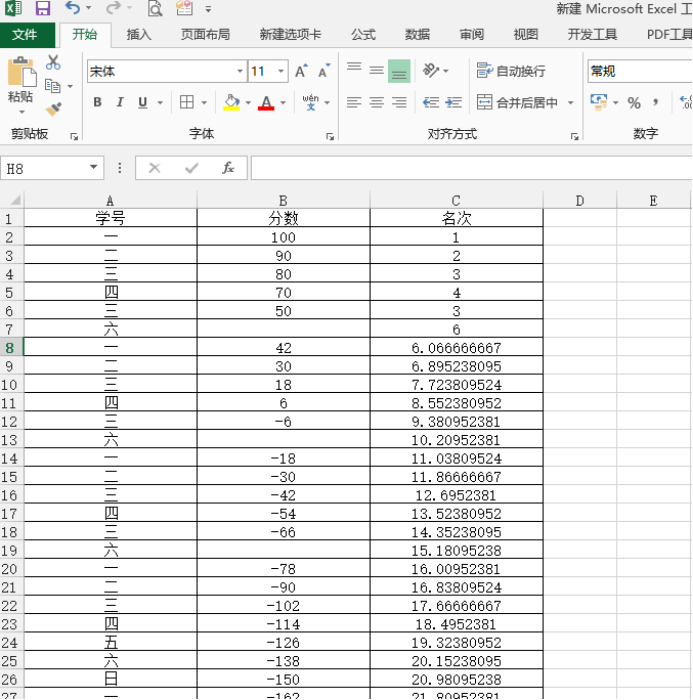
2、如果我们要截长图的话,我们需要首先选择需要截图的数据范围,随后我们使用快捷键“Ctrl+C”进行复制操作。
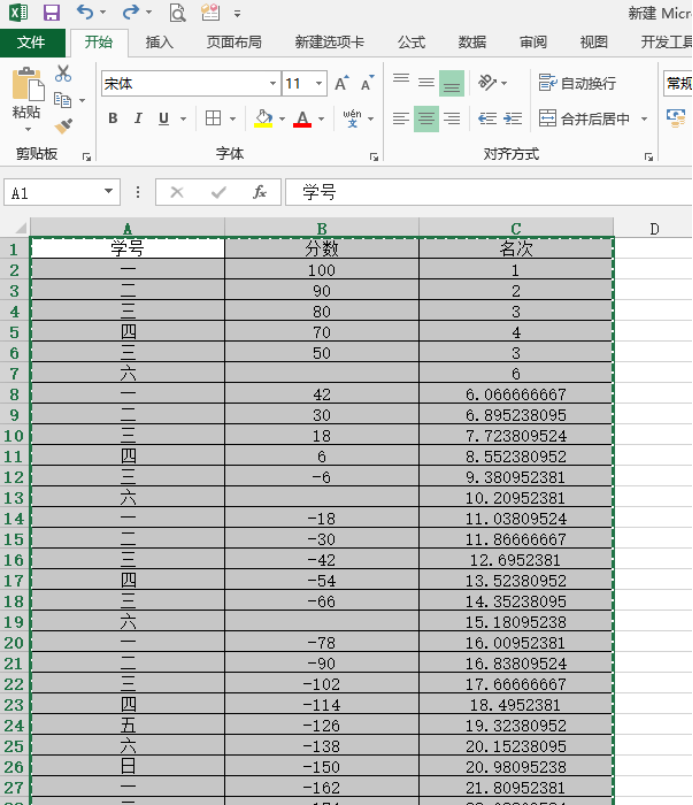
3、随后,我们需要选中菜单栏左边的【文件】区域的【粘贴】,随后找到【粘贴为图片】。如下图所示:
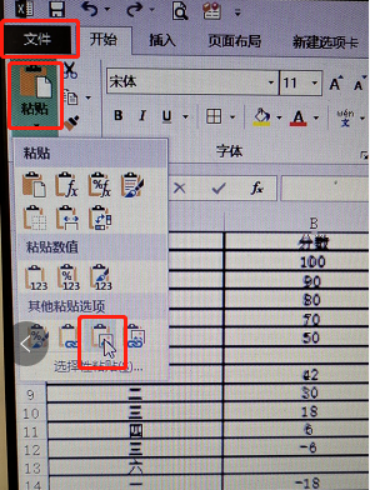
4、点击【粘贴为图片】之后,Excel表格的截长图就基本完成了。之后,我们会看到界面变得好像模糊重合的样子,那是因为Excel截图会与源数据位置重合显示。如下图所示:

5、我们只需要鼠标拉动处理即可,可以随意拉动拖拽Excel截图。这个截图其实就是一个图片格式,可以进行形状、大小等的调整,也可以进行简单的粘贴、复制等操作。
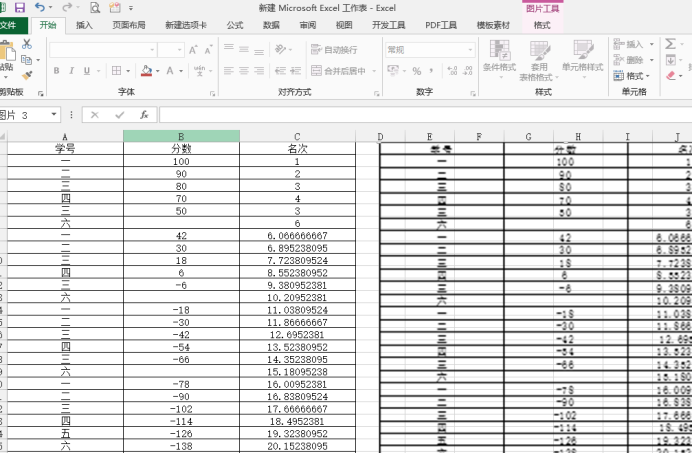
Excel怎么截长图的方法你学会了吗?其实就是一个复制和选择性粘贴的过程,希望你能够灵活使用到工作中去。
本篇文章使用以下硬件型号:联想小新Air15;系统版本:win10;软件版本:Microsoft Office 2013。



